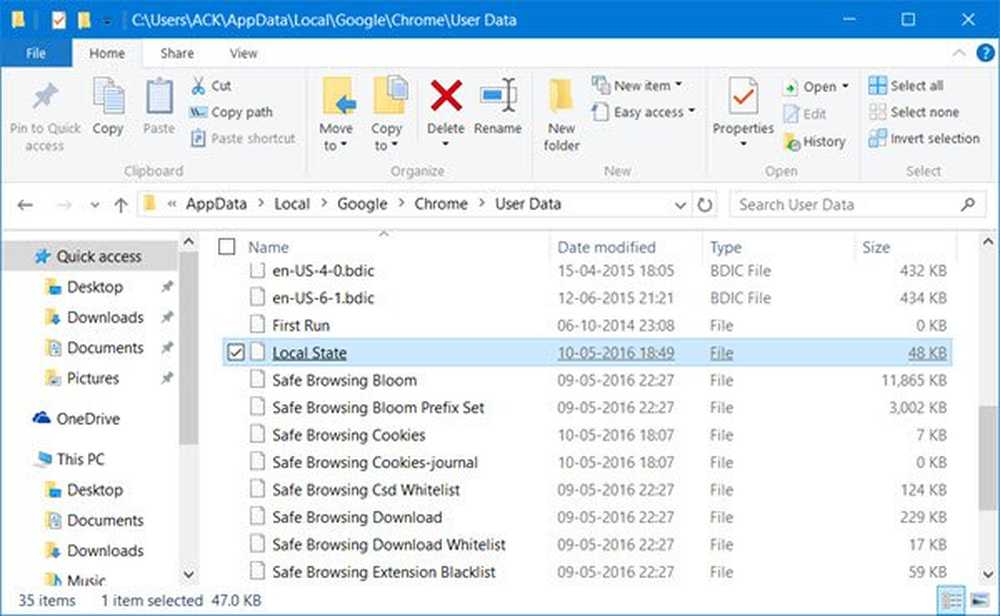Beenden der Word-Eingabeaufforderung Der Autor möchte, dass Sie diese Datei als schreibgeschützt öffnen ...

Der Autor möchte, dass Sie dies als schreibgeschützt öffnen, sofern Sie keine Änderungen vornehmen müssen. Nur zum Lesen öffnen?

Und jedes Mal, wenn ich dies öffne, klicke ich auf "Nein". Wenn Sie versehentlich auf "Ja" klicken, wird diese Meldung angezeigt, wenn Sie versuchen, sie zu speichern.

Wir können diese Datei nicht speichern, da sie schreibgeschützt ist. Um Ihre Änderungen beizubehalten, müssen Sie das Dokument unter einem neuen Namen oder an einem anderen Ort speichern.
Argh! Wenn Ihr Word-Dokument so wertvoll ist, sollten Sie Ihr Word-Dokument entweder mit einem Kennwort schützen und verschlüsseln. Oder Sie sichern es, und bewahren Sie die Originalkopie an einem nicht öffentlichen Ort auf. In Zeiten von SharePoint und Dropbox und Office 365 mit Versionierung, Einchecken und Auschecken gibt es irgendeinen Grund, warum Sie dies möchten empfehlen Ein Dokument kann schreibgeschützt und nicht nur durchgesetzt werden?
Nein, ich kenne den Grund: nur um mich zu ärgern. Ich und vielleicht auch Sie, seit Sie diesen Artikel lesen.
Jedenfalls habe ich einen Weg gefunden, dem ein Ende zu setzen. Und es ist ziemlich dunkel. Folgendes musst du tun:
Deaktivieren Sie die schreibgeschützte Microsoft Word-Empfehlung
Vor tausend Jahren, bevor Word-Dokumentautoren überall mit modernen Versionskontrollmethoden begannen, könnten Sie diese lästige Eingabeaufforderung in Ihr Word-Dokument integrieren, wenn es geöffnet wird. Sie können diese Funktion auf dieselbe Weise deaktivieren, wie Sie sie aktivieren.
Klicken Sie dazu auf Datei dann Speichern als und dann Mehr Optionen…

Jetzt links von der sparen Button ist ein kleines Dropdown, das sagt Werkzeuge. Klick es.

Schau dir all diese seltsamen Optionen an. Wenn Sie neugierig sind, können Sie sich durch dieses Menü bewegen. Aber wenn Sie nur die "loswerden wollen"Der Autor möchte, dass Sie dies als schreibgeschützt öffnen… “ Klicken Sie auf Allgemeine Optionen…

Deaktivieren Sie als nächstes Nur Lesen wird empfohlen. Klicken OK.

Speichern Sie Ihr Dokument, damit die Änderung wirksam wird.
Dort. Nun sollte dieses nervige Pop-Up nicht mehr auftauchen. Wenn Sie sich in einer Situation wie ich befinden, tun Sie sich und Ihrer Organisation einen Gefallen und korrigieren Sie dauerhaft alle unangenehmen Word-Dateien, in denen sich dieses Popup befindet.
Gibt es noch etwas in Word, das dich nervt? Erzähl mir davon in den Kommentaren und ich werde sehen, ob es ein Update gibt.